win7怎么关闭消息通知 win7电脑如何关闭通知消息提醒
更新时间:2023-11-06 14:59:14作者:qiaoyun
在win7系统中,经常会出现各种消息通知,但是有很多人觉得这样很困扰不喜欢,就想要将其关闭,但是有不少win7系统用户并不知道怎么关闭消息通知,如果你有需要的话,可以紧跟着笔者的步伐一起来学习一下win7电脑关闭通知消息提醒的详细方法,大家一起来看看。
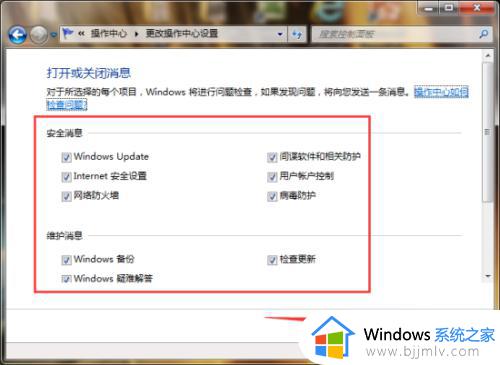
方法如下:
1、点击“开始”图标,在打开的开始菜单中点击“控制面板”选项。
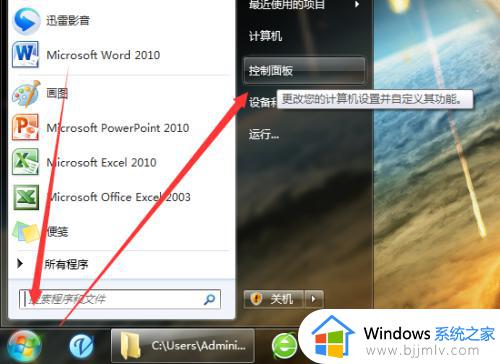
2、点击“控制面板”选项后,这个时候会打开“控制面板”对话窗口。
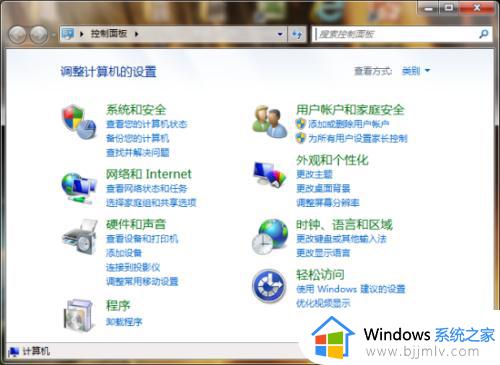
3、在打开的控制面板窗口,点击查看方式的下拉按钮,在弹出的选项中选择“小图标”选项。
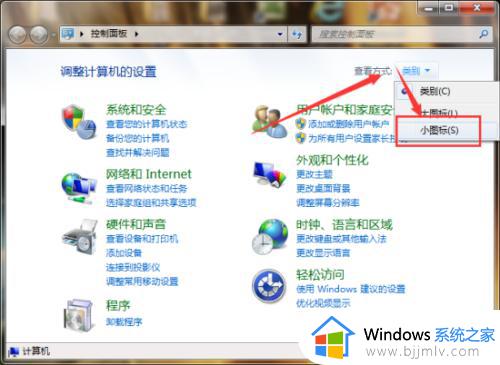
4、在控制面板窗口的图标切换到小图标格式后,找点“操作中心”选项点击并打开它。
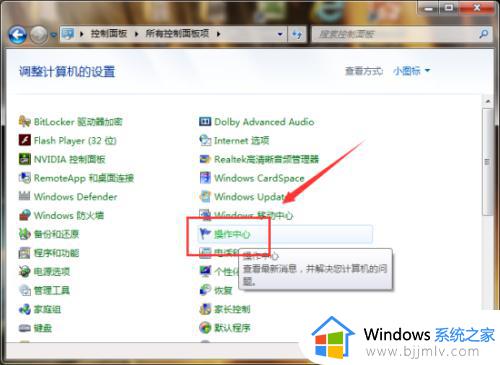
5、在打开的操作中心窗口中点击左侧的“更改操作中心设置”选项命令。
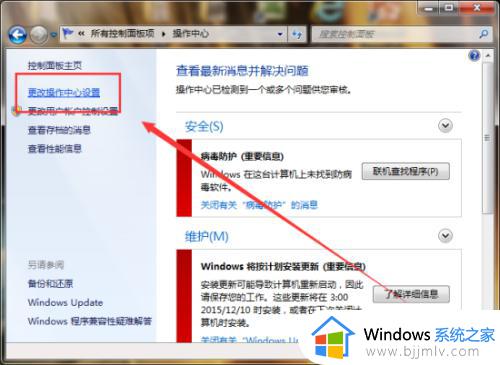
6、在更改操作中心设置窗口中我们可以来设置进行消息的通知和提示。设置好后点击“确定”按钮即可。
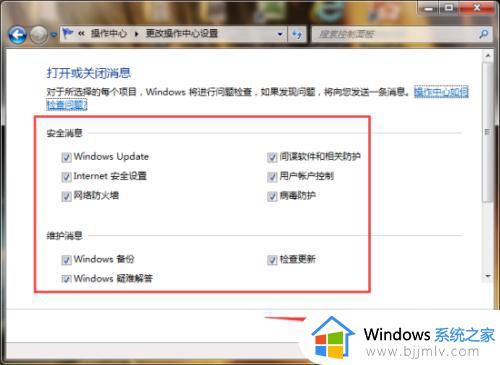
关于win7电脑如何关闭通知消息提醒就给大家介绍到这里了,有需要的用户们可以参考上述方法步骤来进行关闭,希望帮助到大家。
win7怎么关闭消息通知 win7电脑如何关闭通知消息提醒相关教程
- win7怎么关闭消息通知 win7消息通知如何禁用
- win7开机提示激活怎么取消 win7电脑怎么关闭激活提示
- win7通知区域图标不能更改怎么回事 win7通知区域图标更改不了的解决教程
- win7关闭护眼模式怎么关闭 win7如何取消护眼模式
- win7怎么取消电脑屏保设置 win7电脑如何关闭屏幕保护
- win7电脑如何关闭定位功能 win7电脑上的定位怎么取消
- win7关闭自动启动怎么操作 win7电脑如何取消程序自动启动
- win7电脑自动锁屏怎么关闭 电脑自动锁屏怎么取消win7
- win7取消电脑开机密码怎么操作 win7电脑怎么关闭开机密码
- win7系统电脑休眠怎么关闭 win7怎么取消电脑休眠
- win7系统如何设置开机问候语 win7电脑怎么设置开机问候语
- windows 7怎么升级为windows 11 win7如何升级到windows11系统
- 惠普电脑win10改win7 bios设置方法 hp电脑win10改win7怎么设置bios
- 惠普打印机win7驱动安装教程 win7惠普打印机驱动怎么安装
- 华为手机投屏到电脑win7的方法 华为手机怎么投屏到win7系统电脑上
- win7如何设置每天定时关机 win7设置每天定时关机命令方法
win7系统教程推荐
- 1 windows 7怎么升级为windows 11 win7如何升级到windows11系统
- 2 华为手机投屏到电脑win7的方法 华为手机怎么投屏到win7系统电脑上
- 3 win7如何更改文件类型 win7怎样更改文件类型
- 4 红色警戒win7黑屏怎么解决 win7红警进去黑屏的解决办法
- 5 win7如何查看剪贴板全部记录 win7怎么看剪贴板历史记录
- 6 win7开机蓝屏0x0000005a怎么办 win7蓝屏0x000000a5的解决方法
- 7 win7 msvcr110.dll丢失的解决方法 win7 msvcr110.dll丢失怎样修复
- 8 0x000003e3解决共享打印机win7的步骤 win7打印机共享错误0x000003e如何解决
- 9 win7没网如何安装网卡驱动 win7没有网络怎么安装网卡驱动
- 10 电脑怎么设置自动保存文件win7 win7电脑设置自动保存文档的方法
win7系统推荐
- 1 雨林木风ghost win7 64位优化稳定版下载v2024.07
- 2 惠普笔记本ghost win7 64位最新纯净版下载v2024.07
- 3 深度技术ghost win7 32位稳定精简版下载v2024.07
- 4 深度技术ghost win7 64位装机纯净版下载v2024.07
- 5 电脑公司ghost win7 64位中文专业版下载v2024.07
- 6 大地系统ghost win7 32位全新快速安装版下载v2024.07
- 7 电脑公司ghost win7 64位全新旗舰版下载v2024.07
- 8 雨林木风ghost win7 64位官网专业版下载v2024.06
- 9 深度技术ghost win7 32位万能纯净版下载v2024.06
- 10 联想笔记本ghost win7 32位永久免激活版下载v2024.06